MFP HP всичко-в-едно или факс апарат - аномалия, свързана с изпращане и
Прочетете следната информация и да определите причината, поради която не се приема факсове.
В случай на прекъсване на разговора, или проблеми с получаването на факсове устройства, моделът HP PSC 2200 и Officejet 6100 трябва да изтеглите и инсталирате HP фърмуера.
Запазете тези инструкции на вашия компютър, а след това отидете на HP за обслужване на клиенти.
Въведете номера на модела (например, HP PSC 2210xi).
Кликнете върху стрелката за търсене вдясно от полето за въвеждане на текст. Може да се наложи да изберете устройство от списъка с модели.
На страницата за изтегляне на софтуера, изберете вашата операционна система.
Намерете и изберете актуализацията на фърмуера.
За да изтеглите и инсталирате актуализацията, изпълнете следните стъпки:
Следвайте инструкциите, за да разреши проблема.Проверете правилния номер. За да осъществите повикване от един ред трябва да се въведе всички необходими числа. Това се отнася до броя на кода външна линия или междуселищни / международни кодове.
При използване на бързо набиране или изпращане на факсове от компютъра, отпечатайте страницата, за да се изпрати по факс или ръчно наберете номера на предната част на факс машината. Ако можете да изпратите факс, като напишете номера на предния панел, възстановяване, скорост на диска, за да включите няколко паузи.
Ако искате да изпратите факс от вашия компютър с помощта на устройство, което поддържа компютъра и факс машината не наберете номер при изпращане на факс, проверете МФУ връзки All-в-едно, щракнете върху елемент "Състояние" в "директор", или като го изпратите устройство заданието за печат.
Ако дисплеят на статут на "изключено" или отпечатването не успее, проверка на правилността на свързване на кабела за комуникация между компютъра и MFP All-In-One, след което рестартирайте компютъра.
Ако съобщението все още не може да се установи, за да продължи да се занимава с проблема.
Когато един опит за изпращане на цветен факс, опитайте да изпратите едно и също устройство в черно и бяло факс. Обикновено, факс машината може да се определи, че другата машина не включва цветен печат, както и предложения за изпращане на черно и бяло послание. Все пак, това не винаги е така. Не изпращайте цветни документи по факс, ако не сте сигурни, че устройството на другия край подкрепя за получаване на факс документи в цвят.
Прехвърляне на местен устройството си да използва различни настройки за конфигурация, активира или деактивира настройките за режима за корекция на грешки (ECM).
Следвайте инструкциите, за да разреши проблема.
Извадете захранващия кабел от съединителя в задната част и от контакта. Факс изпълнява reinitialization, когато е свързан към електрическата мрежа. Изключете захранващия кабел, тъй като факс машината с помощта на бутона за захранване не започва отново инициализация. До включите захранващия кабел.
Ако използвате факс HP Officejet R80 Series, уверете се, че кабелът е свързан между автоматичното подаващо устройство и конектора на гърба на базовата MFP All-в-One.
Свържете захранващия кабел към принтера и към електрическия контакт. След върне в начално факс машината и своята готовност да работят след това се опитайте да изпращате и получавате факсове. Ако проблемът продължава, преминете към стъпка 2. Проверете връзките.
Проверете всички кабелни връзки, като следвате инструкциите по-долу.
Забележка.
Ако промените кабелни връзки, опитайте се да изпращате и получавате факс съобщения, за да видим дали няма да реши проблема.
Фиг. Свързване на няколко устройства към устройството с три пристанища
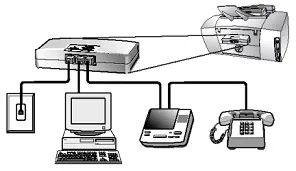
Фиг. Свързване на няколко устройства за апарата с два порта
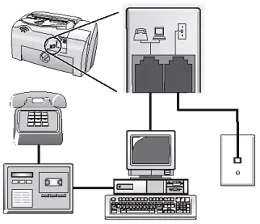

Ако изпращането и получаването на факсове възможни след като изключите другите устройства, като ги свързва отново, за да разберете кое устройство е причина за проблема.
Забележка.
Ако имате възможност да се обади на мъжа и да говори с него, той ще опрости процеса на тестване. По-специално, че е възможно да се запознаят с отговора на другата факс до входящо повикване от факс машината. Тази информация може да ви помогне да диагностицирате проблема.
Наберете номера на факса, към който сте се опитали да изпратите факс:
Ако машината на другия край приема повикване, преминете към следващата стъпка.
Можете също така да възстановите факс машината на фабричните настройки по подразбиране, като изберете тази опция в раздела за поддръжка, статута и поддръжка, или в службата. Някои модели на MFP All-In-One включват промяна на настройките на факса чрез софтуер.
Ние редовно работи факс следната последователност от събития:
Преди да започнете да наберете факс машината, за да чуете кратък сигнал се чува, последван от звука на набраните цифри. На LCD дисплея на предния панел на скенера показва "набиране"
Когато броят на потребителското факс, на който повикването е отговорен, сред факсимилета обменя сигнали и показва съобщението "се установява връзка." По време на създаването на връзката, както факс машини сравняват възможностите си представяне, да обменят информация за това как да се изпрати факс и се опитват да установят най-надеждният скорост на предаване.
След като връзката се осъществява изпращането на страниците на факс документи. На дисплея се показва съобщението "Изпращане страница 1" или подобно съобщение.
Dial един и същ номер на факс, както в стъпка 3, с предния панел. Уверете се дисплей на предния панел и да проверите за факс сигнали.
Ако изпращането на факса е успешен, преминете към следващата стъпка.
Ако тонът не се чува, и / или, ако другото устройство не отговори на призива на линия, опитайте се да наберете друг факс апарат (първият може да бъде зает), за да се уверите, че резултатът не се промени. Ако вторият опит не е успешно, преминете към Стъпка 4: Последните стъпки, преди да изпратите устройството на центъра за обслужване.
Ако чуете другото устройство да се отговори, и чуете характерните сигнали, но на срещата вместо факс връзката съобщение е установено продължи да се показва определен, това означава, че вашата факс машина не може да открие тонове от друга факс машина. Преминете към Стъпка 4: Последните стъпки, преди да изпратите устройството на центъра за обслужване.
Попитайте собственика на другото устройство, за да изпратите съобщение по факс. Уверете се, че индикация на предния панел и да слушате сигналите конекция, факс машина.
Ако при приемане на факс е успешно, тогава проблемът е решен и факс машината е напълно функциониращ.
Ако изпращате факс съобщение факс апарат не звъни и / или не отговори, поиска от потребителя на другото устройство да изпрати съобщението отново да се уверите, че има проблем. Ако вторият опит не е успешно, преминете към Стъпка 4: Последните стъпки, преди да изпратите устройството на центъра за обслужване.
Ако вашата факс машина се чува кратък разговор, след което е сигнал за входящо повикване, да спре, може би се приеме повикване от друго устройство по линията (друг факс апарат, терминал за кредитни карти, комуникационната програма, или по факс на компютър или гласова поща програмата). Трябва да се определи устройството, което да отговори на повикването.
Ако вашата факс машина отговаря на повикването на линията, вместо посланието "А" на дисплея на предния панел трябва да покаже съобщението "се установява връзка." Ако това не стане, устройството не може да открие друг факс апарат. Вижте Стъпка 4. Последните стъпки, преди да изпратите устройството на центъра за обслужване.
Извършване на частичен настройки нулиране факс. В резултат на това частично възстановяване, всички настройки на факс са възстановени по подразбиране настройки. Някои устройства трябва отново да настроите езика на менюто и страната / региона.
След извършване на частичното нулиране HP Officejet Series 500 или 600 за преконфигуриране параметри на устройството да бъде повторно свързан с компютъра, на който е инсталиран софтуер за всички MFP All-в-One. Не да възстановите фабричните настройки, ако устройството не може да бъде свързан към компютъра и конфигурира чрез софтуер.
Ако частично проблема с освобождаването от отговорност все още не е решен, факс машината е повреден. обслужване на принтера услуга.
Изпратени факсове: Направете копие на документа. Устройството използва механизъм за сканиране за копиране и факс.
Ако копието е отпечатана без изкривяване, проблемът може да е свързан с факс апаратът на получателя.
Ако копието е празна, това е знак за неуспех на скенера. Прекарайте услуга скенер.
Ако копия са отпечатани тъмни вертикални ивици, е необходимо да почистите стъклото на скенера и бялата ръководството.
Получени факс съобщения: Отпечатване на отчет за автотеста.
Ако докладът е отпечатан с грешки, сменете черната касета с мастило.
Ако докладът е отпечатан правилно, възможно е, че причината за проблема е факс машина на подателя. Следвайте опитайте да получите факс от друга машина.
Изключване на режим на готовност или в режим на заспиване на компютъра, прикрепена към MFP HP All-в-One. MFP HP All-в-One трябва да бъде постоянно свързан към компютъра. Когато включите компютъра в режим на готовност или енергоспестяващ режим може да наруши взаимодействието между устройството и компютъра. Това води до проблеми с взаимодействието.
Щракнете върху бутона Start. щракнете върху Опции. След това, щракнете върху Контролен панел.
Кликнете два пъти върху Power Management.
, Задайте Изключване на твърди дискове до Никога, и след това щракнете върху OK.
На някои компютри, функцията за превключване в режим на готовност е автоматично включва и изключва в настройките на BIOS. Начин на BIOS и BIOS стартиране параметри могат да бъдат различни, в зависимост от компютъра (за подробности виж производителя на компютъра). Използвайте следната информация, като основните инструкции:
В следната заявка, може да получите рестартиране на екрана: ". Натиснете (ключ), за да влезете в системата" Натиснете съответния клавиш. Отворете програмата за настройка на BIOS. В Hewlett-Packard компютри използват F1 или F2, за да влезете в BIOS. При прилагането на компютъра на друг производител, обърнете се към производителя за информация относно използването на BIOS.
Отидете в менюто за захранване.
В спасяването на захранването, натиснете клавиша Enter.
Изберете Изключване, а след това натиснете Enter.
Запазване на настройките и да излезете BIOS.
Мощност факс: факс апарат трябва да има възможност за изпращане или получаване на факсове.
Забележка.
Забележка.
Обадете отличителна черта - е името на услугата, която се използва от HP и други компании. Обадете се разграничават функция може да има следните имена:HP-обратна-входно-Портлет
к.с.-онлайн-общностите-Портлет
Задайте въпрос в общността!
подкрепа форум
Присъединете се към дискусията! Потърсете решения, да зададете въпроси и да споделят опит с други потребители на продукти на HP. отивам